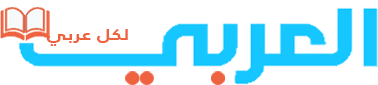محتويات المقال
تعريب ويندوز 7
تسمح بعض إصدارات ويندوز 7، وخاصة الإصدار (ويندوز 7 التيمت)، والإصدار (ويندوز 7 إنتر برايس) بتغيير لغة واجهة المستخدم، يعرف Ouma بلغة العرض: هي اللغة في مربعات الحوار، والقوائم المختلفة، وحيث يتم عرض النص، ونوافذ المساعدة والدعم في البرامج المختلفة، وكذلك يتم عرضها في واجهة المستخدم الرسومية، وهي عادة ما يتم اختصاره باسم واجهة المستخدم الرسومية. تثبيت اللغة المراد عرضها، سيكون من خلال حزم لغة واجهة متعددة المستخدمين MIU أو من خلال حزمة لغة واجهة المستخدم LIP (والجدير بالذكر أن هناك طريقتين لتغيير اللغة الحالية في نظام الويندوز إلى لغة أخرى مثل العربية فمثلاً الطريقة الأولى تكون عن طريق تنزيل حزمة اللغة لنظام التشغيل ويندوز 7 وهي أسهل طريقة والأكثر شيوعًا، ويمكن استخدامه في أي وقت، والطريقة الثانية، تقوم بتثبيت حزمة اللغة من خلال تحديث ويندوز. في هذه المقالة سننظر إلى طريقة تعريب ويندوز 7.
اقرأ أيضًا: لابتوب لينوفو 2022.. الفئات والمواصفات والأسعار المناسبة لكل المستخدمين
طريقة تعريب ويندوز 7
- تغيير اللغة عن طريق تنزيل لغة حزمة ويندوز 7، ويتم ذلك عن طريق النقر بزر الفأرة الأيمن على أيقونة الكمبيوتر ثم اختيار (خصائص)، ثم ستظهر نافذة جديدة تحتوي على معلومات حول نظام ويندوز، بما في ذلك تكوينه، وفقًا لمعرفتك بتكوينه (ويندوز 32 بت أو 64 بت) لمعرفة الحزم التي يجب تنزيلها.
- اعثر على حزم رابط التنزيل، قم بتغيير اللغة، حيث يتم ذلك من خلال البحث على الويب، أو من خلال المواقع التي تدعم هذه الخدمة، أو من موقع مايكروسوفت نفسه من خلال الرابط.
- قم بتثبيت ملف التثبيت بعد تنزيل الحزمة ولغة ويندوز 7.
- انتقل إلى لوحة التحكم
- انقر فوق عرض الفئة، وتغيير العرض ليصبح العرض حسب الفئة.
- انقر على الساعة واللغة والمنطقة.
- اضغط على خيار تغيير لغة العرض
- اختر اللغة العربية التي تظهر في قائمة لغة العرض، ثم قم بتغيير اللغة الحالية إلى العربية، والجدير بالذكر أنه قد يلزم إعادة تشغيل الجهاز؛ من أجل تغيير اللغة، وعندما يعمل من واجهة مستخدم جديدة ستظهر، وجميع القوائم والنصوص باللغة العربية. وهكذا يكون تعريب ويندوز 7 قد تم.
اقرأ أيضًا: إليك كل المعلومات التي تحتاجها عن كيفية تحميل روايات PDF والفوائد والسلبيات
تعريب ويندوز 10
يدعم ويندوز 10 تغيير اللغة الافتراضية. لم تعد بحاجة إلى القلق بشأن اللغة الافتراضية عند شراء جهاز كمبيوتر – إذا كنت تفضل استخدام لغة مختلفة، فيمكنك تغييرها في أي وقت. هذا مفيد بشكل خاص للبيئات التي يصل فيها العديد من المستخدمين إلى جهاز كمبيوتر واحد ويفضل هؤلاء المستخدمون لغات مختلفة مثلاً للعربية. يمكنك تنزيل وتثبيت لغات إضافية لنظام التشغيل ويندوز 10 لعرض القوائم ومربعات الحوار وعناصر واجهة المستخدم الأخرى بلغتك المفضلة.
اقرأ أيضًا: القران الكريم كامل في تطبيق واحد، ما أهم مميزات هذا البرنامج؟
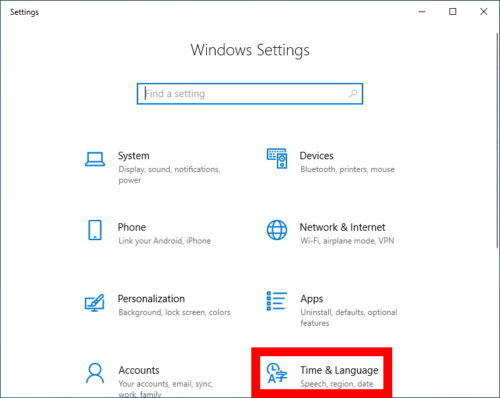
طريقة تعريب ويندوز 10
- أولاً، قم بتسجيل الدخول إلى ويندوز 10 باستخدام حساب إداري. افتح نافذة “الإعدادات” ثم انقر فوق “الوقت واللغة”.
- مثلا تريد تحديد اللغة العربية، حدد “المنطقة واللغة” على اليسار، ثم انقر فوق “إضافة لغة” على اليمين.
- تعرض نافذة “إضافة لغة” اللغات المتاحة للتثبيت على جهاز الكمبيوتر الخاص بك. يتم سرد اللغات بترتيب أبجدي وفقًا للغة ويندوز الافتراضية. انقر فوق اللغة العربية وابدأ بتنزيلها.
- مرة أخرى على شاشة “الوقت واللغة”، سترى أي لغة قمت بتثبيتها. انقر على اللغة العربية وسترى ثلاث خيارات أسفلها: “تعيين كافتراضي”، “خيارات”، “إزالة”. انقر فوق “خيارات” ثم انقر فوق “تنزيل” لتنزيل حزمة اللغة العربية ولوحة المفاتيح لتلك اللغة.
اقرأ أيضًا: لابتوب توشيبا بفئات وأنواع متعددة تعرف على المواصفات لاختيار الموديل الأفضل
تغيير لغة العرض إلى العربية
لتغيير لغة حساب المستخدم الذي تستخدمه حاليًا، ارجع إلى صفحة إعدادات “الوقت واللغة”، وحدد اللغة العربية، ثم انقر على “تعيين كافتراضي”. سترى إشعارًا يظهر أسفل اللغة التي تنص على “سيتم عرض لغة بعد تسجيل الدخول التالي”. قم بتسجيل الخروج والعودة إلى ويندوز، وسيتم تعريب ويندوز 10. إذا كنت تريد تغيير لغة حساب مستخدم آخر، فقم بتسجيل الدخول إلى هذا الحساب أولاً. يمكنك تعيين لغة مختلفة لكل حساب مستخدم.
اقرأ أيضًا: إليك مجموعة من الألعاب المجانية للأندرويد وكافة المعلومات حول ذلك
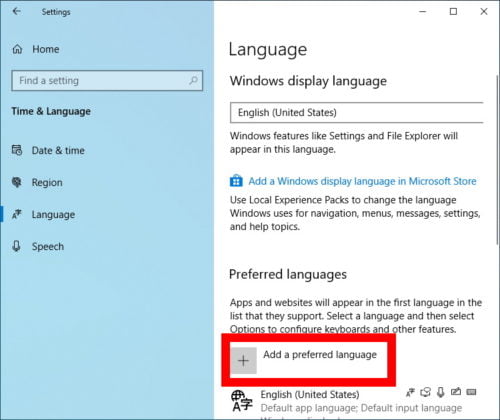
تعريب ويندوز 11
تعد معرفة كيفية تغيير اللغة على ويندوز 11 مفيدة، خاصة إذا كان لديك جهاز كمبيوتر أو جهاز جديد. تتمثل الخطوة الأولى لتغيير لغة عرض ويندوز في الحصول على حزمة اللغة التي تحتاجها من مجموعة مايكروسوفت الضخمة. ما عليك سوى القيام بذلك مرة واحدة لكل لغة تريد استخدامها لأن التبديل بين اللغات يصبح أسهل بعد ذلك. يوضح هذا الدليل كيفية تغيير لغة ويندوز 11 إلى العربية أثناء تثبيت حزمة لغة وبمجرد الانتهاء من ذلك بالفعل. ومع ذلك، يمكنك اتباع نفس الخطوات للتبديل إلى أي لغة أخرى تناسبك. بالإضافة إلى ذلك، افترض أنك تريد تغيير اللغة على ويندوز 11 لأنك لا تفهم اللغة الحالية. في هذه الحالة، نقدم أدلة وتفاصيل حول تعريب ويندوز 11. هيا بنا نبدأ:
اقرأ أيضًا: تحميل فوتوشوب بالخطوات ومميزات وإمكانيات ذلك البرنامج في التصميمات المختلفة
كيفية تغيير لغة ويندوز 11 عند تثبيت حزمة لغة
إذا لم يكن جهازك الذي يعمل بنظام ويندوز 11 باللغة العربية، فيجب أن تحصل على حزمة لغة جديدة أولاً. لتسهيل الأمور، تتيح لك مايكروسوفت تغيير اللغة على ويندوز 11 بمجرد تثبيت حزمة اللغة المقابلة. للبدء، افتح الإعدادات من قائمة ابدأ. بعد ذلك، من الشريط الجانبي الأيسر، انتقل إلى اللغة والوقت، الذي يبدو رمزه كساعة بجوار كرة أرضية. ثم، على اليمين، انقر أو اضغط على القسم الثاني، اللغة والمنطقة.
بعد ذلك، يمكنك رؤية حزم لغات ويندوز 11 المثبتة معروضة ضمن اللغات المفضلة. إذا كانت اللغة العربية غير موجودة، فانقر أو اضغط على الزر الأزرق “إضافة لغة”. ملاحظة: إذا كانت اللغة العربية موجودة في هذه القائمة، فإن حزمة اللغة العربية مثبتة على جهاز الكمبيوتر أو الجهاز الذي يعمل بنظام ويندوز 11. تنبثق نافذة تحتوي على جميع لغات ويندوز 11 المتاحة المدرجة بترتيب أبجدي. نظرًا لوجود أكثر من مائتي حزمة لغة في هذه القائمة، نوصي باستخدام مربع البحث في الأعلى للعثور على حزمة لغة ويندوز 11 المطلوبة.
اقرأ أيضًا: حساب ادسنس دليلك الكامل حول طريقة إنشائه والعوامل التي تساهم في قبوله سريعاً
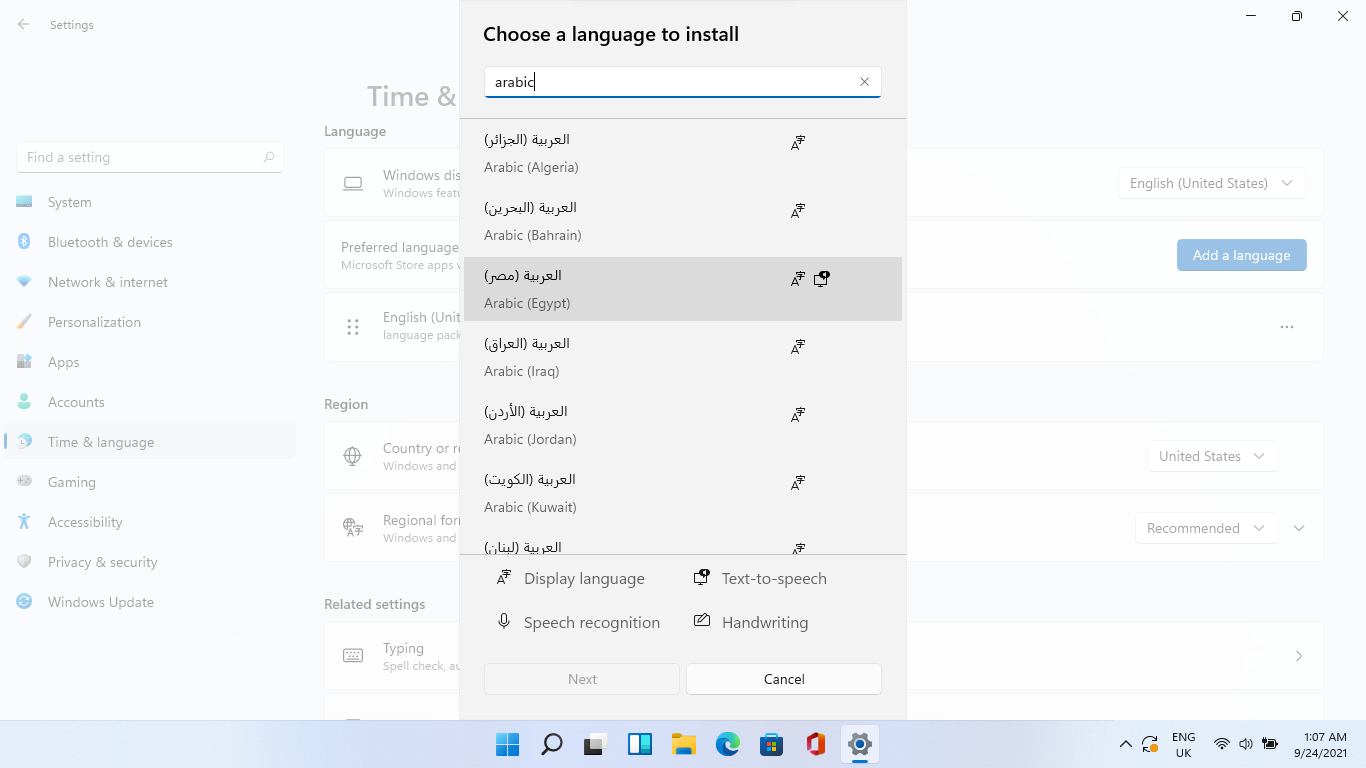
تعريب ويندوز 11 بالميزات التي تريدها
- لغة العرض – يشير الرمز الذي يظهر الحرف أ إلى أنه يمكنك تغيير لغة عرض ويندوز إلى اللغة العربية. يجب أن يكون هذا الرمز بجوار اللغة التي تحددها.
- التعرف على الكلام – يتيح لك رمز الميكروفون معرفة أن هناك خدمات التعرف على الكلام متاحة للغة العربية، لذلك يجب أن يكون ويندوز 11 قادرًا على فهم ما تقوله.
- تحويل النص إلى كلام – تشير شاشة الكمبيوتر ورمز فقاعة النص إلى أن ويندوز 11 يتحدث هذه اللغة.
- الكتابة اليدوية – يُظهر رمز القلم على الورق أن هناك إمكانية للتعرف على الكتابة اليدوية للغة. هذا مفيد للأجهزة اللوحية التي تحتوي على أقلام وأجهزة تعمل باللمس.
- راجع جميع الخيارات المتاحة، وانقر أو انقر فوق حزمة لغة ويندوز 11 التي تريدها، ثم اضغط على الزر التالي، الموجود في الزاوية اليسرى السفلية من النافذة المنبثقة.
- حدد لغة ويندوز 11 التي تريدها واضغط على التالي
- في صفحة “تثبيت ميزات اللغة”، يمكنك رؤية الخيارات المتاحة للغة العربية. ضمن “ميزات اللغة الاختيارية”، حدد أي ميزات لغة اختيارية أخرى تريد استخدامها، وتأكد من تحديد الميزة الاختيارية الأولى – حزمة اللغة العربية -. هذا هو ما تحتاجه لتغيير اللغة في ويندوز 11.
- انقر فوق الخيار “تعيين كلغة عرض ويندوز الخاصة بي” ضمن تفضيلات اللغة للتحقق من ذلك وتغيير لغة ويندوز على الفور. لاحظ أنه يمكنك أيضًا تغيير اللغة لاحقًا ثم، انقر أو اضغط على زر التثبيت في الزاوية اليسرى السفلية.
- قم بتغيير لغة العرض في ويندوز 11 عند تثبيت حزمة لغة
- مرة أخرى على شاشة إعدادات لغة ويندوز 11، يمكنك متابعة تنزيل حزمة اللغة العربية.
- انتظر لحين انتهاء تنزيل حزمة اللغة
- عند الانتهاء من تنزيل حزمة اللغة، تتم إضافة اللغة العربية ضمن “اللغات المفضلة”.
- قم بتسجيل الخروج لإنهاء تغيير لغة ويندوز 11
- عند تسجيل الدخول مرة أخرى، سيكون تم تعريب ويندوز 11.
اقرأ أيضًا: إليك أفضل طريقة لتحميل كتب PDF وأفضل مواقع التحميل
كيفية تعريب ويندوز 11 عندما تكون حزمة اللغة مثبتة بالفعل
بعد تثبيت حزمة اللغة، تصبح متوفرة في إعدادات لغة ويندوز 11، لذلك يكون تطبيقها أسهل بكثير.
- في تطبيق الإعدادات، انتقل إلى قسم اللغة والمنطقة، كما هو موضح في الفصل السابق، ثم انقر أو اضغط على المربع بجوار “لغة عرض ويندوز” في الأعلى. في القائمة المنسدلة التي تفتح، حدد إحدى حزم اللغات المثبتة على جهاز الكمبيوتر أو الجهاز الذي يعمل بنظام ويندوز 11.
- انقر أو اضغط على تسجيل الخروج لتطبيق الإعدادات الخاصة بك.
- قم بتسجيل الخروج لتطبيق إعدادات اللغة الجديدة الخاصة بك، عند تسجيل الدخول مرة أخرى بنفس حساب المستخدم، يتم عرض ويندوز 11 باللغة العربية.
أخيرا، وصلنا إلى نهاية المقال الذي يشرح تفصيليا كيفية تعريب ويندوز 7, ويندوز 10 وويندوز 11. لا داعي للقلق عند شرائك لجهاز جديد لأنك تستطيع تغيير اللغة بكل سهولة من خلال هذه المقالة.
اقرأ أيضًا: إليك أفضل طريقة تحميل كتب pdf من الإنترنت للحاسب الشخصي أو للهاتف الذكي